Crear un modelo de encuesta
En este tema, le enseñaremos cómo crear un modelo de encuesta con revisión simplificada.
Para eso, es solo seguir los 2 pasos a continuación:
Paso 1: Registrar un tipo de encuesta
El tipo de encuesta tiene el objetivo principal de separar las encuestas de acuerdo con criterios definidos por los usuarios o gestores de Suite.
Ellas también pueden ser separadas entre encuestas con revisión y sin revisión, por ejemplo.
Para registrar un tipo de encuesta, acceda al menú SV020:
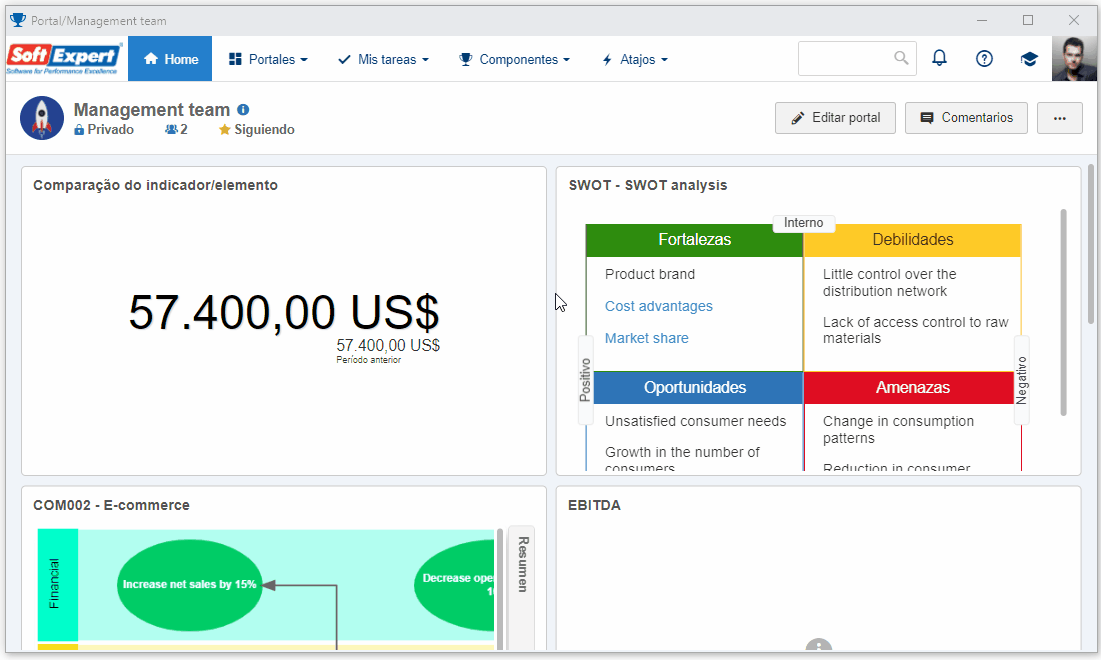
Después de hacer clic en el botón  , informe el identificador y el nombre, como está ilustrado en la imagen a continuación.
, informe el identificador y el nombre, como está ilustrado en la imagen a continuación.
En el campo Proceso de revisión de la pestaña Revisión del modelo, mantenga la opción "Simplificado" seleccionada.
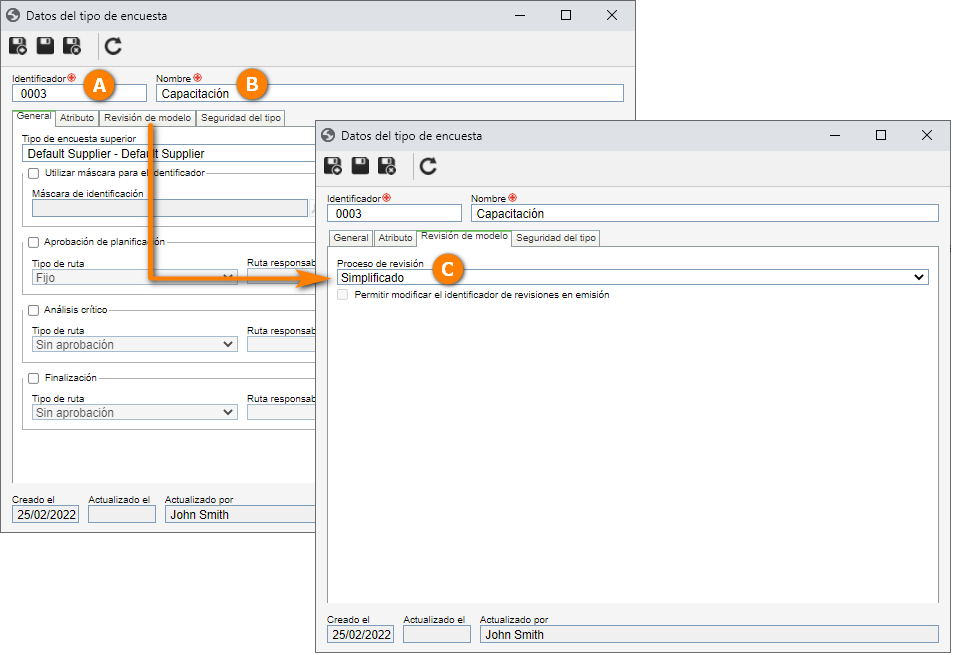
Una vez hecho eso, haga clic en el botón  .
.
Ya está. ¡Hemos creado un tipo de encuesta con proceso de revisión simplificado!
Paso 2: Registrar un modelo de encuesta
Ahora vamos a registrar el modelo de encuesta.
Este registro permite crear un banco de modelos para diferentes situaciones dentro de la empresa, de feedbacks de los empleados a la elección de la CIPA.
Para eso, acceda al menú SV004 y haga clic en el botón  .
.
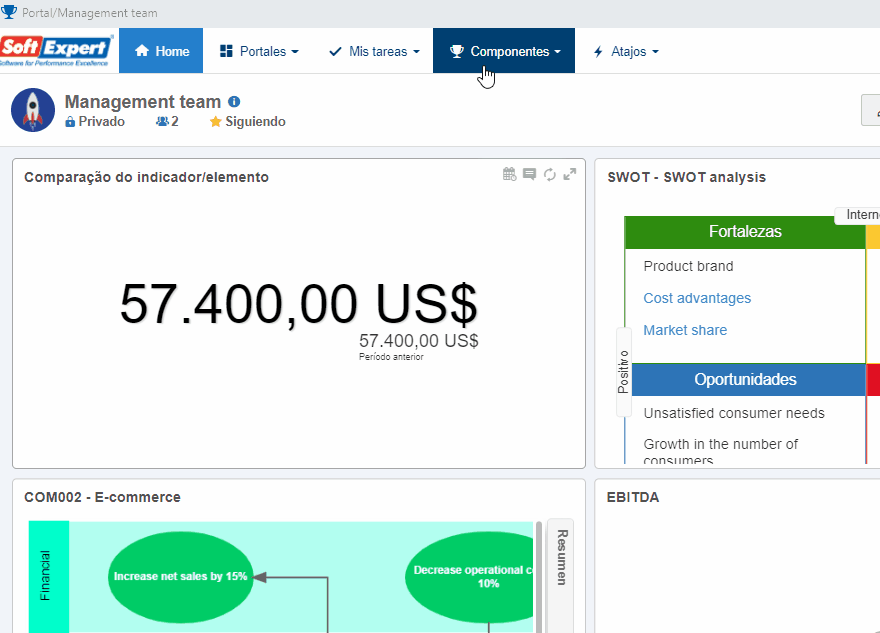
Después de accionar el botón  , informe el Nombre. El campo Identificador es llenado por el sistema con un número secuencial, mientras que el campo Usuario responsable se llena con los datos del usuario conectado.
, informe el Nombre. El campo Identificador es llenado por el sistema con un número secuencial, mientras que el campo Usuario responsable se llena con los datos del usuario conectado.
Estos campos se pueden editar, pero es importante tener acceso al usuario responsable.
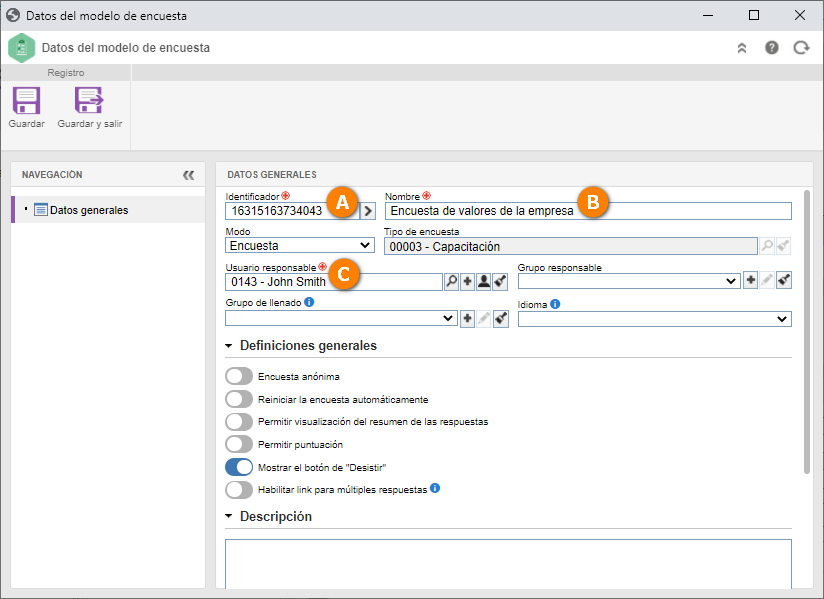
Una vez hecho eso, haga clic en la opción Guardar en la barra de herramientas.
Acceda a Sección, haga clic en el botón  en la barra de herramientas lateral y seleccione la opción Pregunta.
en la barra de herramientas lateral y seleccione la opción Pregunta.
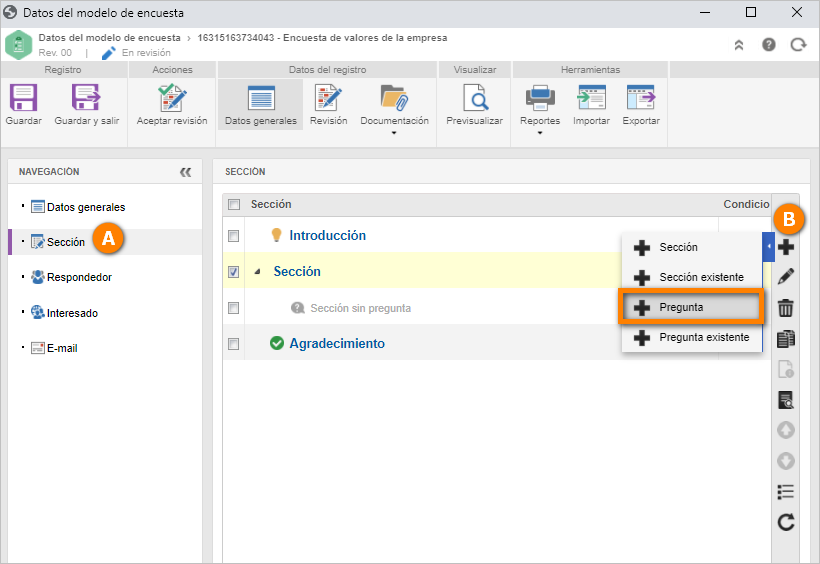
En la pantalla que se abrirá, vamos a crear una pregunta sobre el clima organizacional de la empresa. Para cada pregunta, es posible agregar múltiples respuestas accionando el botón Incluir.
Enseguida, haga clic en el botón Guardar.
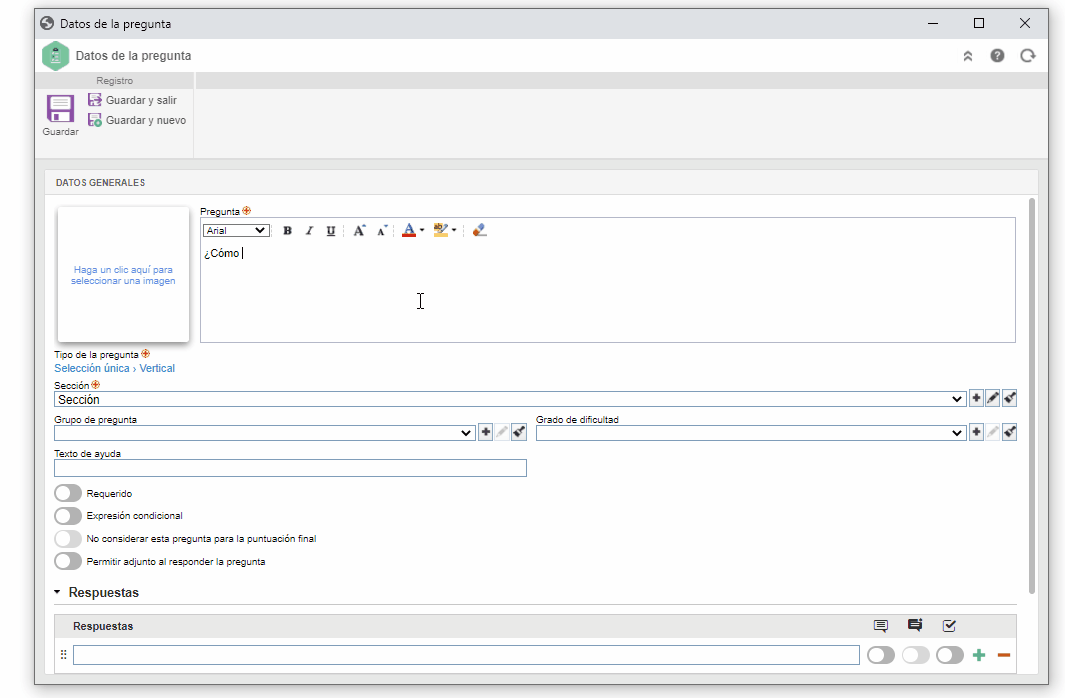
Después, en la barra de herramientas lateral, acceda a la sección Respondedor y haga clic en el botón  para incluir quién responderá la encuesta.
para incluir quién responderá la encuesta.
En la pantalla Selección de respondedor, llene los campos Control y Usuario para especificar a los respondedores de la encuesta registrada y guarde la información.
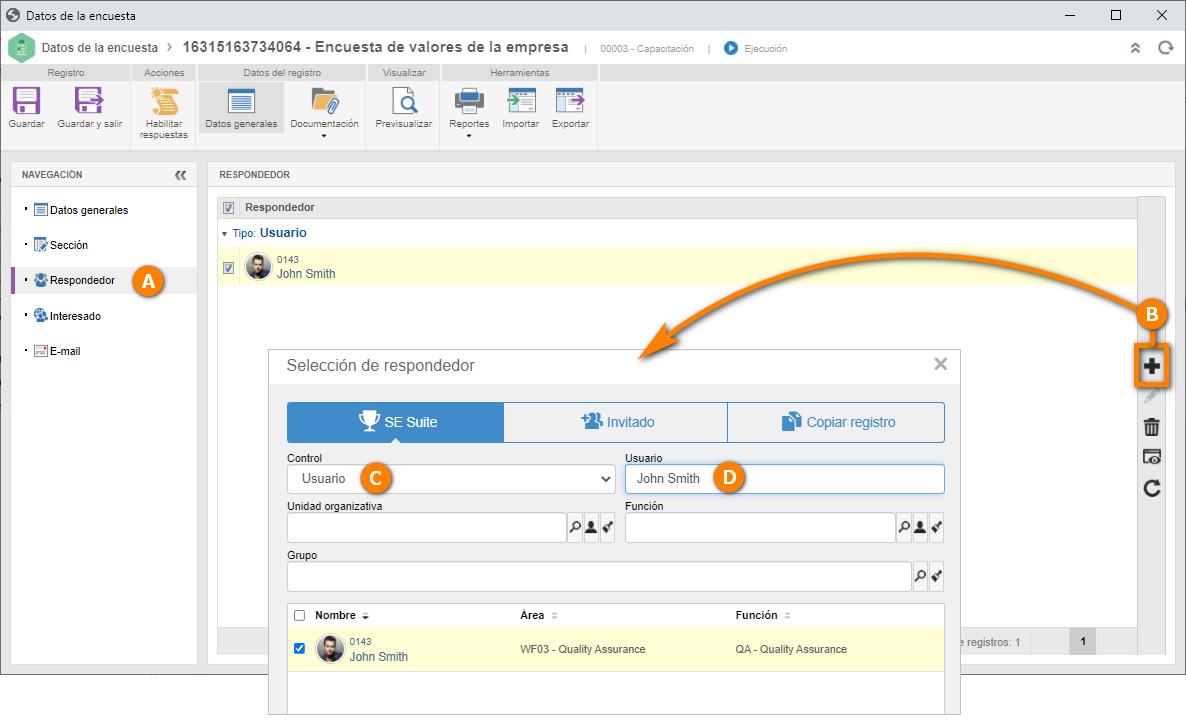
Después de finalizar el registro, es posible visualizar la encuesta con un clic en Previsualizar.
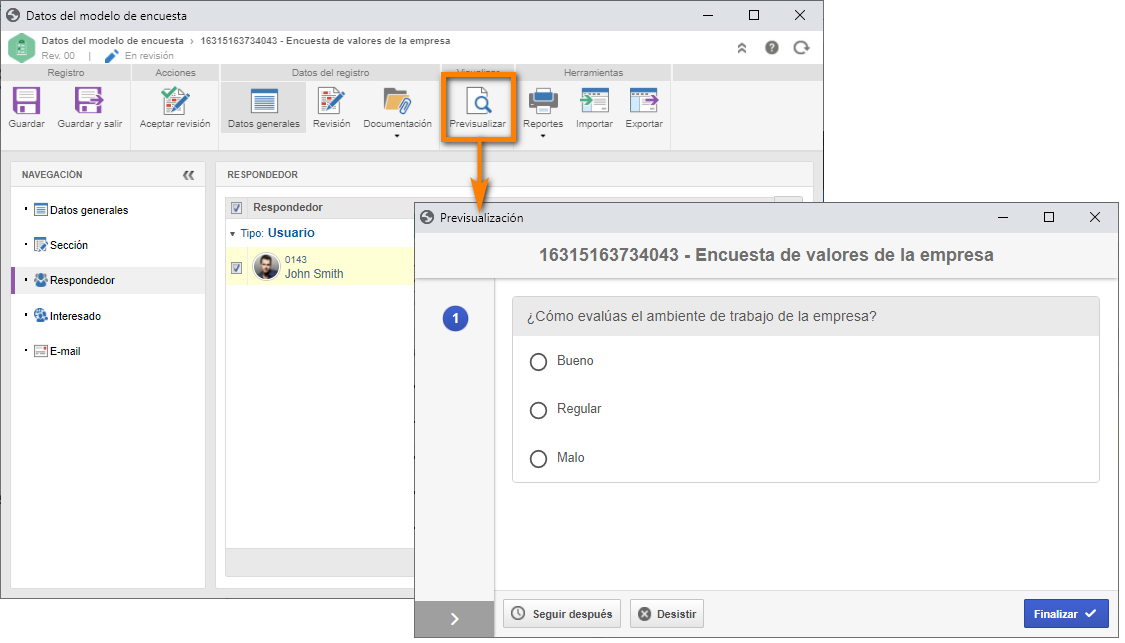
Una vez hecho eso, es solo hacer clic en Aceptar revisión para finalizar el registro del modelo de encuesta.
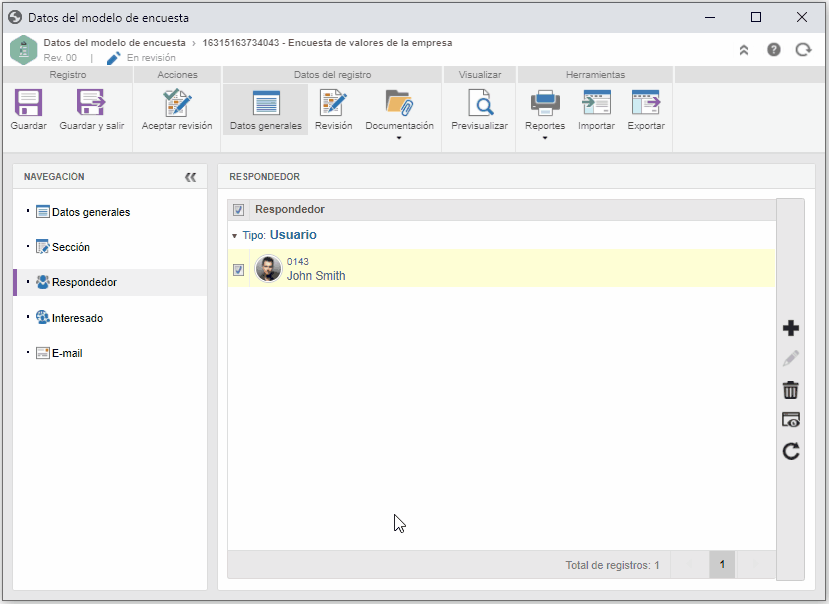
Ya está. ¡Se ha creado el modelo de encuesta con éxito!